LibreOffice Writer - inserati note pe marginile unui document
LibreOffice Writer este procesorul de text cel mai utilizat pe sistemele Linux. S-ar putea sa aveti nevoie sa adaugati o nota pe margine pentru a oferi un context suplimentar sau pentru a face un alt tip de nota asupra textului.
In loc sa aiba capacitatea de nota de margine, LibreOffice Writer implementeaza notele de margine sub forma de cadre. Iata cum adaugati note pe marginile unui document in LibreOffice Writer.
Setati marginile paginii
Pentru a adauga o nota pe margine o sa aveti nevoie de mai mult spatiu pe marginile din stanga sau din dreapta paginii decat marja tipica de 2,5cm. Acest lucru va permite ca rama sa fie complet pozitionata in marja, ceea ce o va transforma intr-o nota de marja adecvata. Pentru inserarea de note pe margine, veti extinde una dinmargini la aproximativ 3,8cm.
1. mergeti la meniul View si alegeti Styles sau apasati F11 pentru a aparea caseta Styles
1. mergeti la meniul View si alegeti Styles sau apasati F11 pentru a aparea caseta Styles
2. selectati Page Styles si faceti clic dreapta pe Default Page Style apoi alegeti Modify...
3. in fereastra Page style: Default Page Style, faceti clic pe tabul Page si setati urmatoarele margini: Left - 2cm, Right - 3.8cm, Top - 1.5cm, Bottom - 1.5cm si faceti clic pe OK
Adaugati un cadru
Ori de cate ori trebuie sa adaugati o nota pe margine, inserati un cadru accesand Insert->Frame->Frame...
1. dupa accesarea optiunii Frame se va afisa fereastra Frame
2. la fila Position and Size faceti urmatoarele setari:
- Size - setati latimea (Width) 3.8cm
- Anchor - alegeti To character
- Position - alegeti la Horizontal optiunea Right si Entire page, iar la Vertical alegeti Top si Character
3. la fila Wrap faceti urmatoarele setari:
- Spacing - setati toate valorile la 0
4. la fila Borders faceti urmatoarele setari:
- Line Arrangement - alegeti de la Presets optiunea No Borders
- debifati caseta Synchronize
- Padding - setati la Right si Left valoarea 0.65cm, iar la celelalte puneti 0
5. faceti clic pe OK si formatarea paginii va arata ca in imagine
6. faceti clic in interiorul cadrului si scrieti in el
Schimbati aspectul cadrului
Atunci cand utilizati cadre pentru a adauga note pe margine, LibreOffice utilizeaza stilul de paragraf pentru textul din cadru. Puteti modifica acest stil pentru a schimba modul in care sunt afisate notele de margine. Pentru a modica doar caracteristicile notei de margini urmati pasii:
1. selectati textul din cadru
Atunci cand utilizati cadre pentru a adauga note pe margine, LibreOffice utilizeaza stilul de paragraf pentru textul din cadru. Puteti modifica acest stil pentru a schimba modul in care sunt afisate notele de margine. Pentru a modica doar caracteristicile notei de margini urmati pasii:
1. selectati textul din cadru
2. de pe bara de unelte alegeti fontul si marimea dorita
Copiati si lipiti un cadru
Inserarea unui cadru ca nota marginala implica mai multi pasi si poate fi o pacoste sa repetati fiecare pas ori de cate ori trebuie sa creati o noua nota marginala. Tot ce trebuie sa faceti este sa copiati (Ctrl+C) cadrul apoi sa-l lipiti (Ctrl+V) pe margine.
Adaugarea de note pe margine intr-un document este usoara cu ibreOffice. Cu notele de pe margine, puteti furniza note pentru cititor, cum ar fi context suplimentar, erate sau indicatii catre alte materiale. Folosite cu moderatie, notele de pe margine pot fi o completare binevenita a documentelor.
Asadar daca v-a placut articolul informativ "LibreOffice Writer - inserati note pe marginile unui document" distribuiti-l pe retelele sociale sau scrieti in caseta de comentarii intrebarile si sugestiile dumneavoastra, deoarece ma ajuta sa imbunatatesc sau sa corectez continutul.










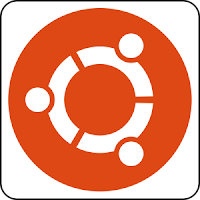









Comments